Опитвате се да освободите повече място в Google Photos, като изтриете снимки, без които можете да живеете. Можете да започнете с размазаните или еднаквите снимки. Но ако направите това набързо, може случайно да изтриете снимки, които искате да запазите. Добрата новина е, че не всичко е загубено, защото можете бързо да възстановите тези снимки, които сте изтрили.
Възстановяване на изтрити изображения от Google Photos
Не забравяйте, че изображенията, които можете да възстановите, са тези, които сте изпратили в кошчето. Google изтрива изображенията в кошчето след месец. Имате това време да отидете в кошчето и да възстановите изображенията. Но ако сте изхвърлили кошчето и сте изтрили всички изображения и видеоклипове, няма да можете да ги възстановите. Когато го направите, този Google ви показва, че изтривате изображенията или видеоклиповете за постоянно. Можете да си върнете тези снимки, ако не сте ги изхвърлили в кошчето.
Можете да възстановите изображенията с помощта на вашия компютър или мобилно устройство. След като сте в Google Photos, потърсете и щракнете върху опцията Кошче от опциите отляво.
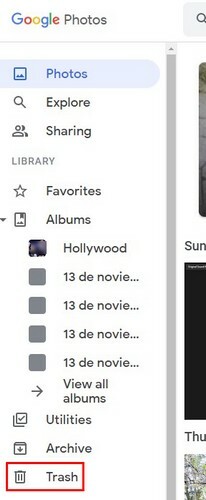
След като сте в кошчето, започнете да избирате изображенията или видеоклиповете, които искате да възстановите. Когато сте готови, щракнете върху опцията Възстановяване, която ще бъде в горния десен ъгъл на дисплея. Ще видите съобщение за потвърждение, но след като го преминете, ще получите вашите снимки или видеоклипове обратно. Това е всичко. Следващият път, когато случайно изтриете изображения, знаете как да ги върнете.
Как да възстановите изтрити видеоклипове/изображения от Google Photos на Android
Можете също така да възстановите изтритите си изображения и видеоклипове от устройството си с Android. Когато отворите приложението Google Photos, докоснете опцията Библиотека в долния десен ъгъл, последвана от опцията Кошче в горната част. След като сте в кошчето, натиснете продължително изображението или видеоклипа, които искате да възстановите, и докоснете опцията Възстановяване долу вдясно.
Допълнителна информация
Ако искате да продължите да четете за Google Photos, можете да видите как можете да изтеглите няколко изображения и как можете създайте албум въз основа на нечие лице. Друго нещо, което можете да научите да правите в Google Photos е как можете да персонализирате вашите спомени, и ако имате различни видеоклипове, които искате да свържете, има статия и за това.
Тъй като винаги има видеоклипове и снимки, които искате да защитите, вижте как можете да създадете заключена папка в Google Снимки. И ако има снимки, които искате да качите с високо качество, също е възможно.
Заключение
Google Photos ви дава месец за възстановяване на снимки или видеоклипове, които сте изпратили в кошчето. Ако забравите, няма начин да ги възстановите. За да спестите място, може да се изкушите да изтриете всичко сами, но ако го направите, ще си дадете още по-малко време, ако трябва да възстановите изображение. Освен ако не сте близо до лимита си за съхранение, моля, помислете дали да оставите изтриването на Google.
Както можете да видите, можете да възстановите всичко, което сте изпратили в кошчето, с няколко кликвания тук и там. Тъй като никога не знаете кога може да се наложи да извлечете нещо, най-добре е да оставите на Google да изтрие всичко, когато времето изтече. И така, колко снимки ви трябваха, за да възстановите? Споделете мислите си в коментарите по-долу и не забравяйте да споделите статията с други в социалните медии.